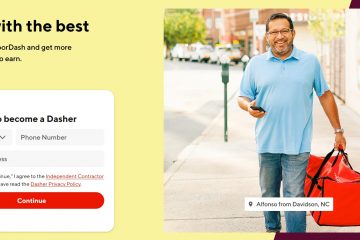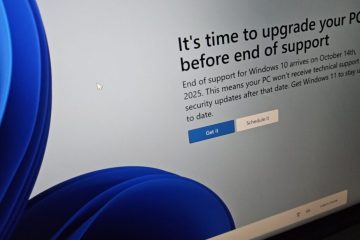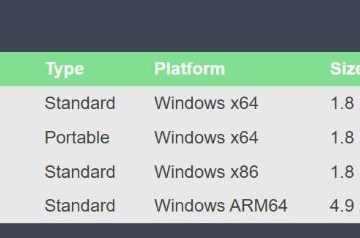Microsoft déploie en permanence de nouvelles mises à jour du micrologiciel sur les appareils Surface afin d’améliorer leurs performances. Contrairement aux ordinateurs de bureau et aux ordinateurs portables, les mises à jour du micrologiciel des ordinateurs portables Surface font partie de Windows Update. Étant donné que les mises à jour sont déployées par étapes, vous pouvez attendre la mise à jour ou la télécharger et l’installer manuellement.
Avant de commencer
Toute interruption pendant une mise à jour peut corrompre les composants Windows qui sont au milieu d’une mise à jour. Cela pourrait empêcher tout le système d’exploitation de démarrer et vous mettre dans une boucle de réparation de démarrage. Pour éviter de telles situations, voici quelques éléments à prendre en compte.
Chargez au-dessus de 40 % (ou laissez-le branché afin qu’il n’y ait pas d’interruption de courant) Connexion Internet stable Si vous essayez de mettre à jour le micrologiciel pour Surface périphériques tels que Surface Type Cover ou Surface Dock, assurez-vous que ces périphériques sont connectés directement au PC avant d’exécuter le programme d’installation.
Automatiquement via Windows Update
Sur les appareils Surface, les mises à jour du micrologiciel font partie des mises à jour Windows. La mise à jour contient également des mises à jour cumulatives pour le système d’exploitation, des mises à jour de sécurité et des mises à jour de pilotes facultatives. Microsoft recommande également de mettre à jour Windows automatiquement pour maintenir votre micrologiciel à jour.
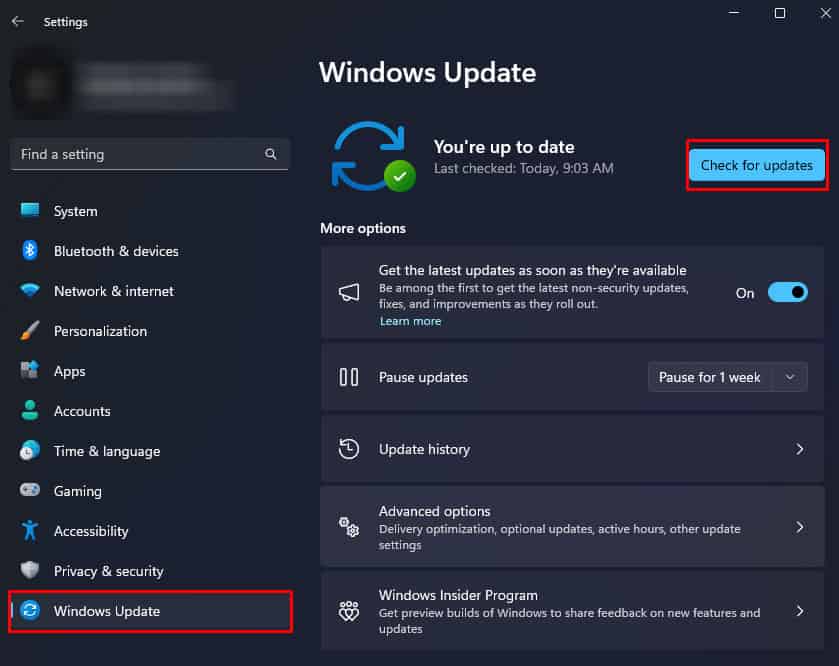 Appuyez sur la touche Windows + I. Dans la fenêtre Paramètres, cliquez sur Windows Update et cliquez sur Vérifier les mises à jour ou Installer les mises à jour.
Appuyez sur la touche Windows + I. Dans la fenêtre Paramètres, cliquez sur Windows Update et cliquez sur Vérifier les mises à jour ou Installer les mises à jour.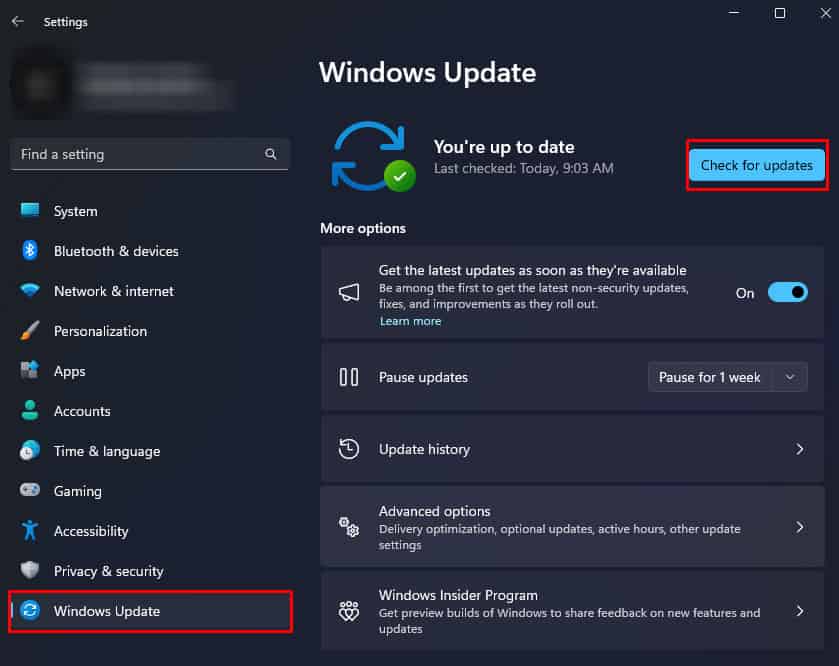 Une fois la mise à jour terminée, redémarrez votre ordinateur portable Surface pour installer le micrologiciel mises à jour.
Une fois la mise à jour terminée, redémarrez votre ordinateur portable Surface pour installer le micrologiciel mises à jour.
Une fois la mise à jour terminée, nous vous recommandons de vérifier si une mise à jour supplémentaire est disponible.
Dans Windows Update, cliquez sur Options avancées.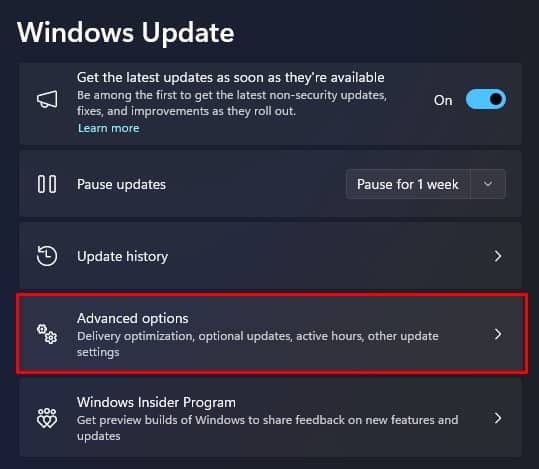
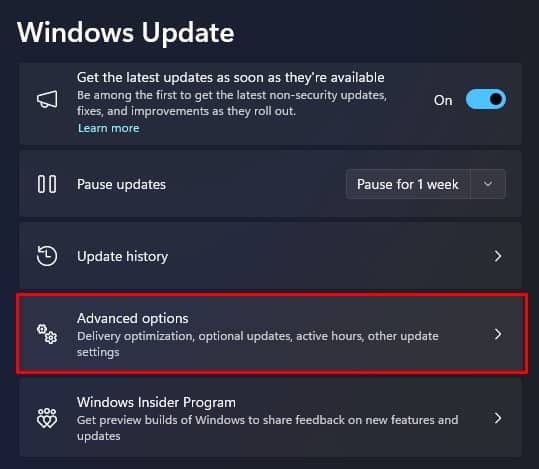 Cliquez sur Mises à jour facultatives.
Cliquez sur Mises à jour facultatives. 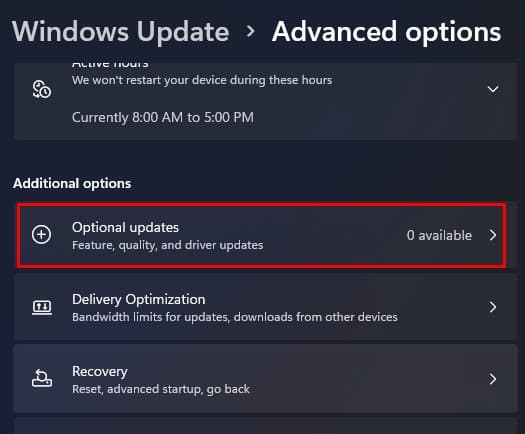
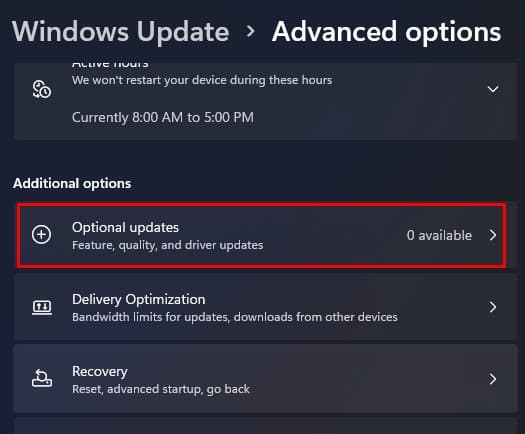 Cliquez sur Installer si des mises à jour facultatives sont disponibles. Pour Windows 10, le choix d’installer les mises à jour facultatives n’apparaîtra pas s’il n’y a pas de mises à jour facultatives en attente. Une fois le processus de mise à jour terminé, redémarrez le PC pour installer ces mises à jour.
Cliquez sur Installer si des mises à jour facultatives sont disponibles. Pour Windows 10, le choix d’installer les mises à jour facultatives n’apparaîtra pas s’il n’y a pas de mises à jour facultatives en attente. Une fois le processus de mise à jour terminé, redémarrez le PC pour installer ces mises à jour.
Manuellement via le fichier de mise à jour
Vous pouvez également opter pour une mise à jour manuelle du micrologiciel si une mise à jour Windows ne fonctionne pas.
Pour mettre à jour manuellement les appareils de surface, vous devez un fichier.msi d’installation de Windows. L’installation du fichier d’installation de Windows mettra à jour les pilotes et le micrologiciel sur l’ordinateur portable Surface.
Ce fichier de mise à jour peut contenir un package de mise à jour pour les composants suivants. Contrôleur de clavier Wi-Fi et batterie LTE Contrôleur intégré vidéo (EC) Module d’agrégation système (SAM) Moteur de gestion (ME) Mise à jour UEFI
Tout d’abord, vous devez connaître le modèle de votre ordinateur portable Surface. Pour vérifier le modèle de votre ordinateur portable,
ouvrez l’application Surface. Si vous ne l’avez pas installé, installez-le depuis Microsoft Store. Ici, vous devriez voir le modèle de votre ordinateur portable.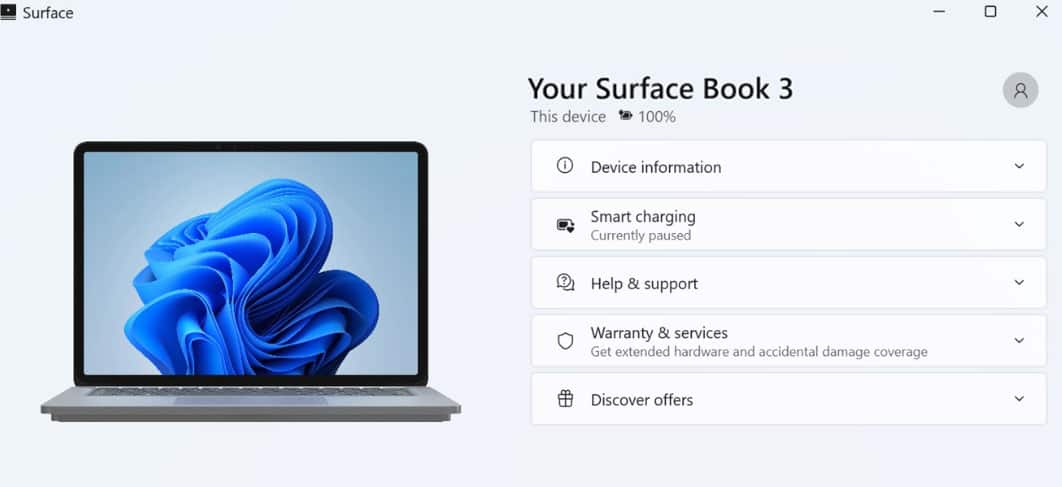
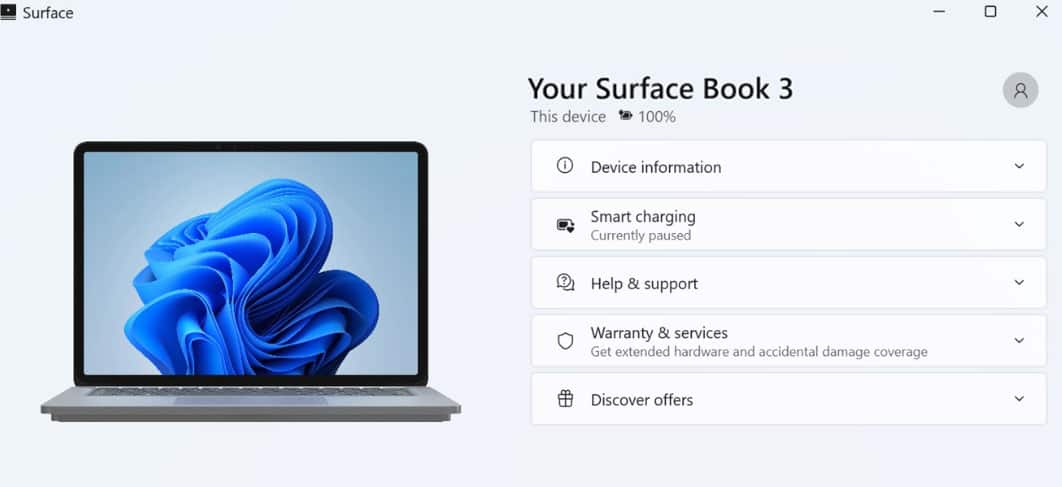 Si ce n’est pas le cas, cliquez sur Informations sur l’appareil et vérifiez le modèle de Surface.
Si ce n’est pas le cas, cliquez sur Informations sur l’appareil et vérifiez le modèle de Surface.
Une fois que vous connaissez le modèle d’ordinateur portable Surface, vous pouvez maintenant télécharger le fichier de mise à jour et mettre à jour le micrologiciel.
Accédez à Site Web officiel des mises à jour des pilotes et micrologiciels Surface de Microsoft. Faites défiler jusqu’à Télécharger les fichiers.msi. Ici, cliquez sur le lien qui correspond à votre Surface Laptop.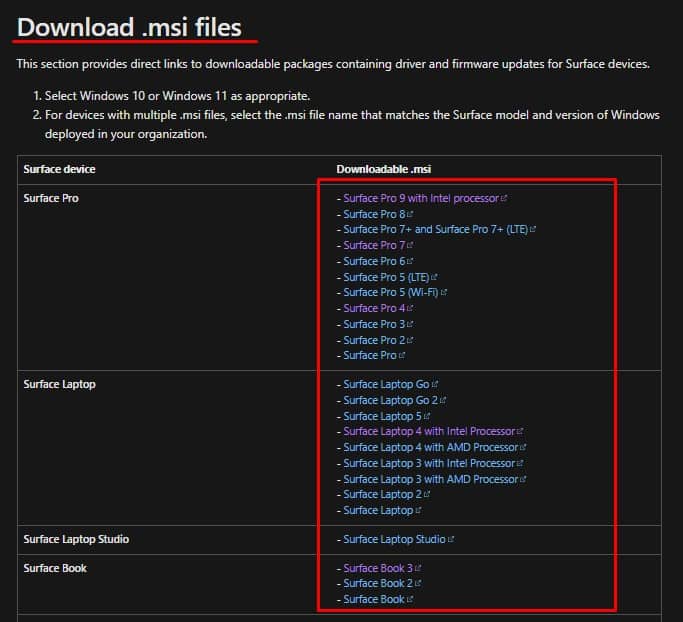
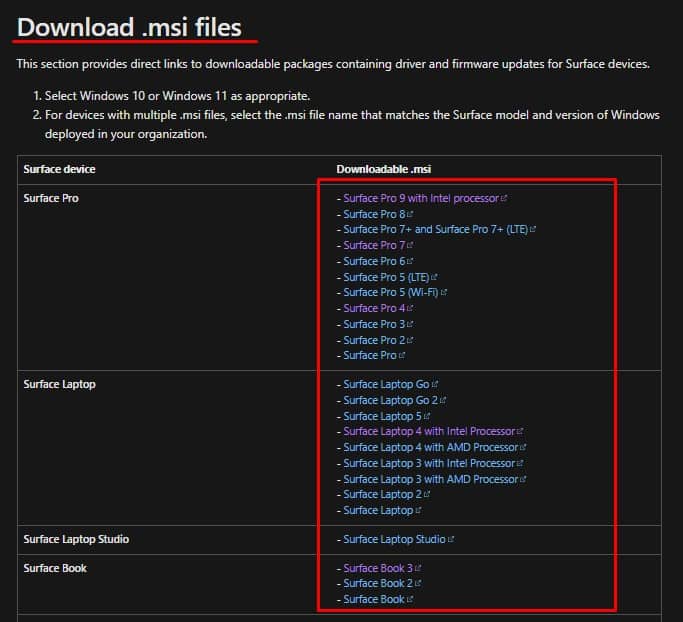 Une fois le lien ouvert, cliquez sur Télécharger.
Une fois le lien ouvert, cliquez sur Télécharger.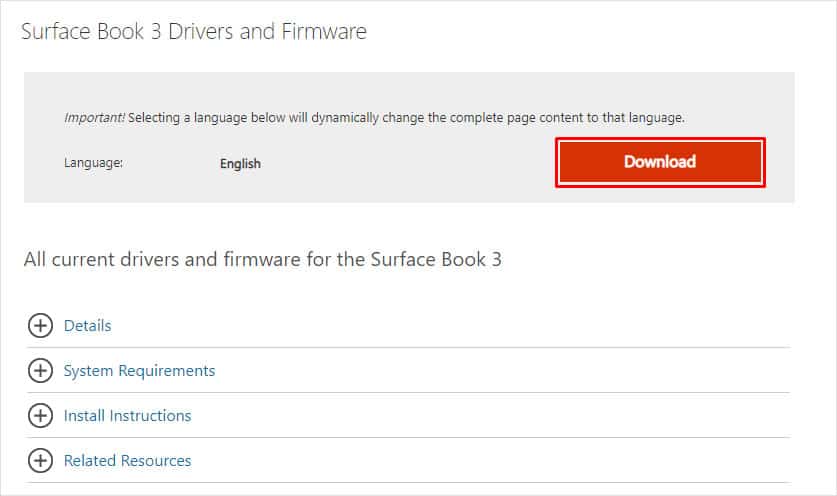
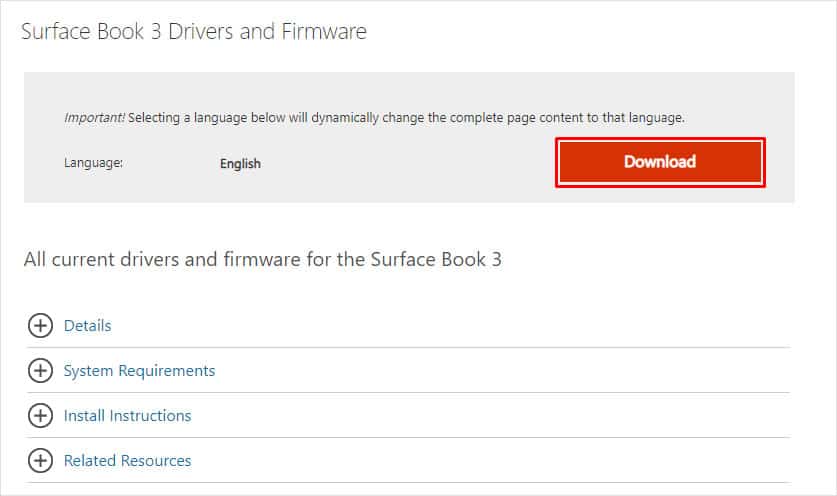 Le téléchargement devrait démarrer. Si ce n’est pas le cas, sélectionnez la version que vous souhaitez télécharger, Windows 10 ou 11, et cliquez sur Suivant.
Le téléchargement devrait démarrer. Si ce n’est pas le cas, sélectionnez la version que vous souhaitez télécharger, Windows 10 ou 11, et cliquez sur Suivant.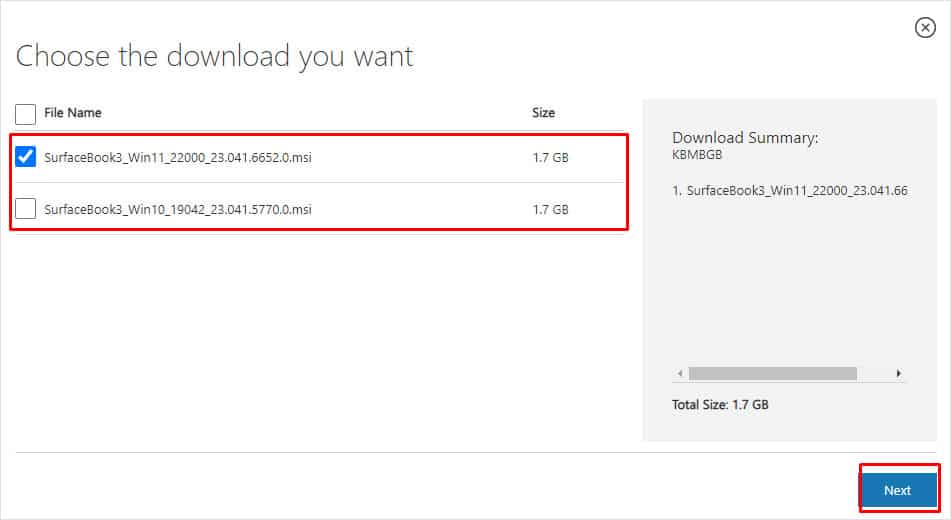
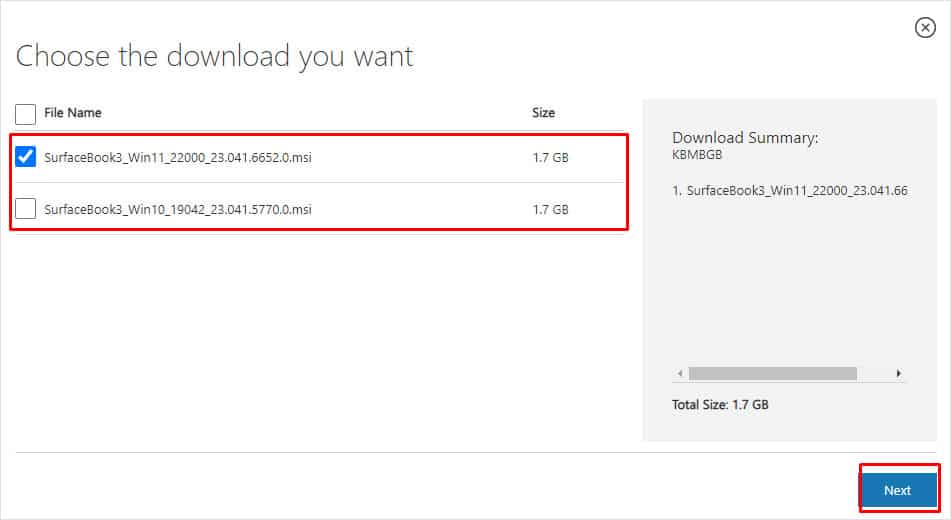 Attendez que le téléchargement soit terminé. Une fois le téléchargement terminé, exécutez le fichier avec l’extension.msi. Si le programme d’installation affiche une fenêtre Modifier, réparer ou supprimer, cela signifie que vous avez déjà installé le dernier micrologiciel et pilote sur votre PC. Dans ce cas, cliquez sur Annuler.
Attendez que le téléchargement soit terminé. Une fois le téléchargement terminé, exécutez le fichier avec l’extension.msi. Si le programme d’installation affiche une fenêtre Modifier, réparer ou supprimer, cela signifie que vous avez déjà installé le dernier micrologiciel et pilote sur votre PC. Dans ce cas, cliquez sur Annuler.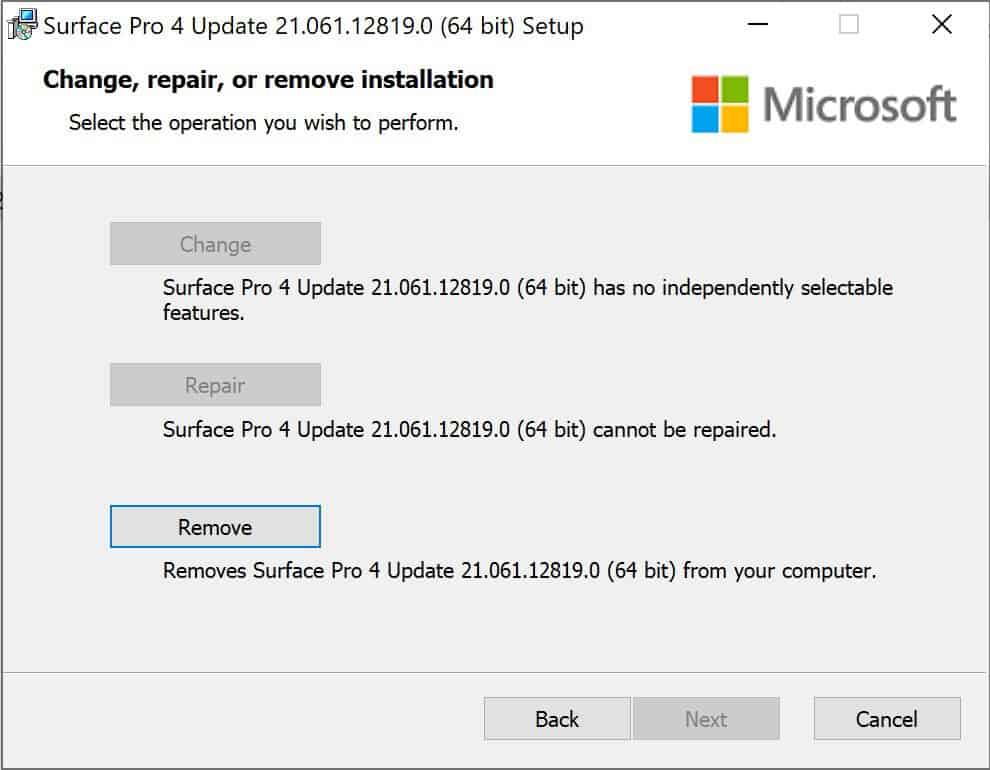
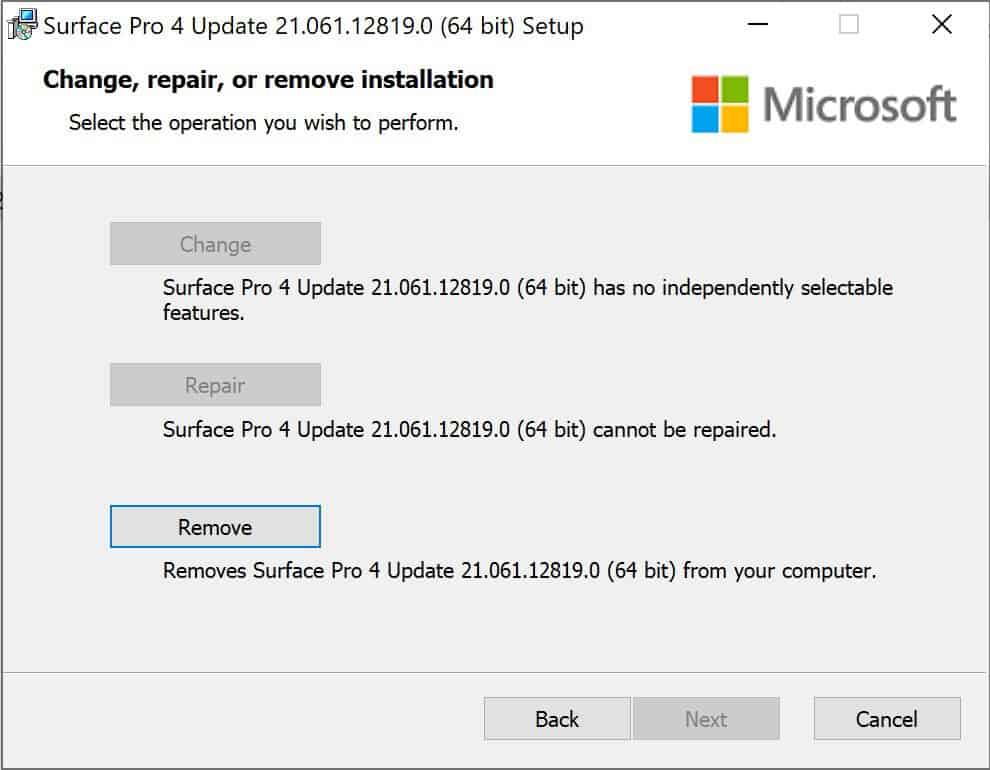 Toutefois, si le programme d’installation n’affiche pas de fenêtre de modification, de réparation ou de suppression, suivez le processus d’installation comme d’habitude. Redémarrez le PC une fois l’installation terminée.
Toutefois, si le programme d’installation n’affiche pas de fenêtre de modification, de réparation ou de suppression, suivez le processus d’installation comme d’habitude. Redémarrez le PC une fois l’installation terminée.